バーコードのタイプ
(1)EAN系
JAN-13(日本)/EAN-13(ヨーロッパ)
JAN-8(日本)/EAN-8(ヨーロッパ)
UPC-A(アメリカ)
UPC-E(アメリカ)
(2)ITF
(3)CODE39
(4)CODABAR(NW-7)
重要
12mm幅以上のテープカートリッジを使用してください。
バーコードの上部にコメントを付けることができます(60文字まで)。
印刷したバーコードは、正確に読み取れるかどうかを確認してからご使用ください。正確に読み取れないときは、以下の調節をしてください。
印刷濃度を薄くする(印刷の濃さを変えたい)
大きく印刷する(「バーコードラベル作成の流れ」の操作7で設定)
カットモードを「特殊テープ」または「カットしない」にする(カットモードについて(オートカッター))
バーコードラベルに適したテープは、次のとおりです。
白テープに黒文字(WE)
白テープに青文字(WEB)
黄色テープに黒文字(YW)
( )内はテープの型番です。
[印刷例]
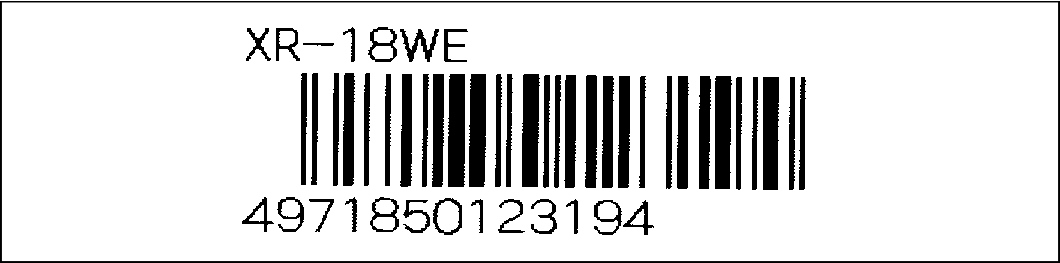
(18mm幅のテープカートリッジを使用)
バーコードラベル作成の流れ

*コメントを入力しないときは、そのまま を押して次に進んでください。
を押して次に進んでください。
-
 を押して、電源を入れます。
を押して、電源を入れます。 -



 を押して「新規」を選び、
を押して「新規」を選び、 を押します。
を押します。 -



 を押して「バーコード」を選び、
を押して「バーコード」を選び、 を押します。
を押します。 -



 を押してバーコードのタイプを選び、
を押してバーコードのタイプを選び、 を押します。
を押します。 -
コメント(0~60文字)を入力し、
 を押します。
を押します。 -
データ(12桁の数字)を入力し、
 を押します。
を押します。 -

 を押してバーコードラベルの大きさを選び、
を押してバーコードラベルの大きさを選び、 を押します。
を押します。 -

 を押して印刷を選び、
を押して印刷を選び、 を押します。
を押します。 -
数字キー(または

 )を押して印刷枚数を設定し、
)を押して印刷枚数を設定し、 を押します。
を押します。 -

 を押してカットモードを設定し、
を押してカットモードを設定し、 を押します。
を押します。
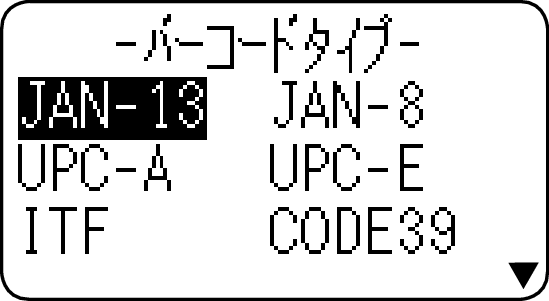
ここでは「JAN-13」を選びます。
バーコードタイプをITF、CODE39、CODABARとしたときは、この後にチェックデジットの有無を選び、 を押します。
を押します。
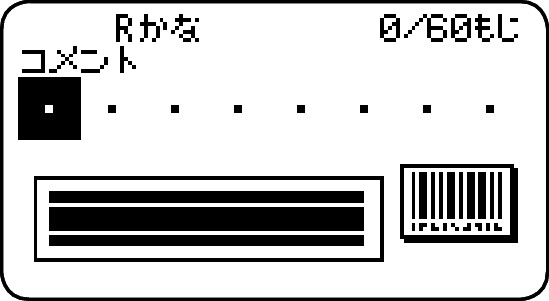
ここでは「XR-18WE」と入力します。
コメントを入力しない場合は、そのまま を押します。
を押します。
ここでは「497185012319」と入力します。
データ入力画面ではキーボードからのみの入力になります。
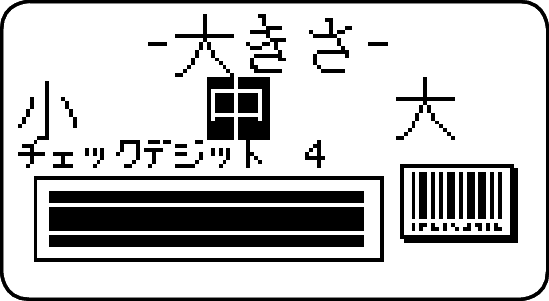
ここでは「中」を選びます。
大きくするほどテープの長さは長くなります。
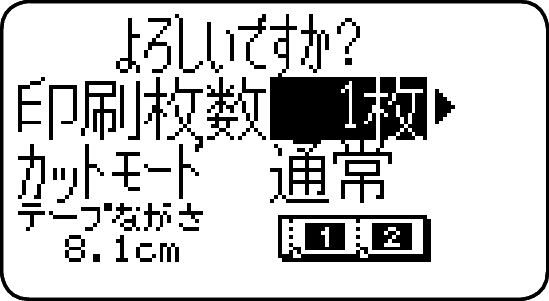
1 ~ 100 枚まで設定できます。
印刷が開始されます。
ラベルデータを登録するときは(データを登録する)
「長さオーバー 印刷できません」と表示されたときは(エラーメッセージ一覧)
